Con l’avvento della tecnologia e l’uso sempre più diffuso dei dispositivi mobili, molte persone utilizzano Google Maps come navigatore per muoversi comodamente in auto. Tuttavia, l’utilizzo intensivo di Google Maps può comportare un consumo eccessivo della batteria del telefono, lasciandoci senza energia in momenti cruciali.
In questo articolo, ti forniremo preziosi suggerimenti per risparmiare batteria quando utilizzi Google Maps come navigatore in auto, consentendoti di viaggiare senza preoccupazioni e sfruttando al meglio il tuo dispositivo.
Cosa fare se Google Maps consuma troppa batteria quando si utilizza come GPS in auto
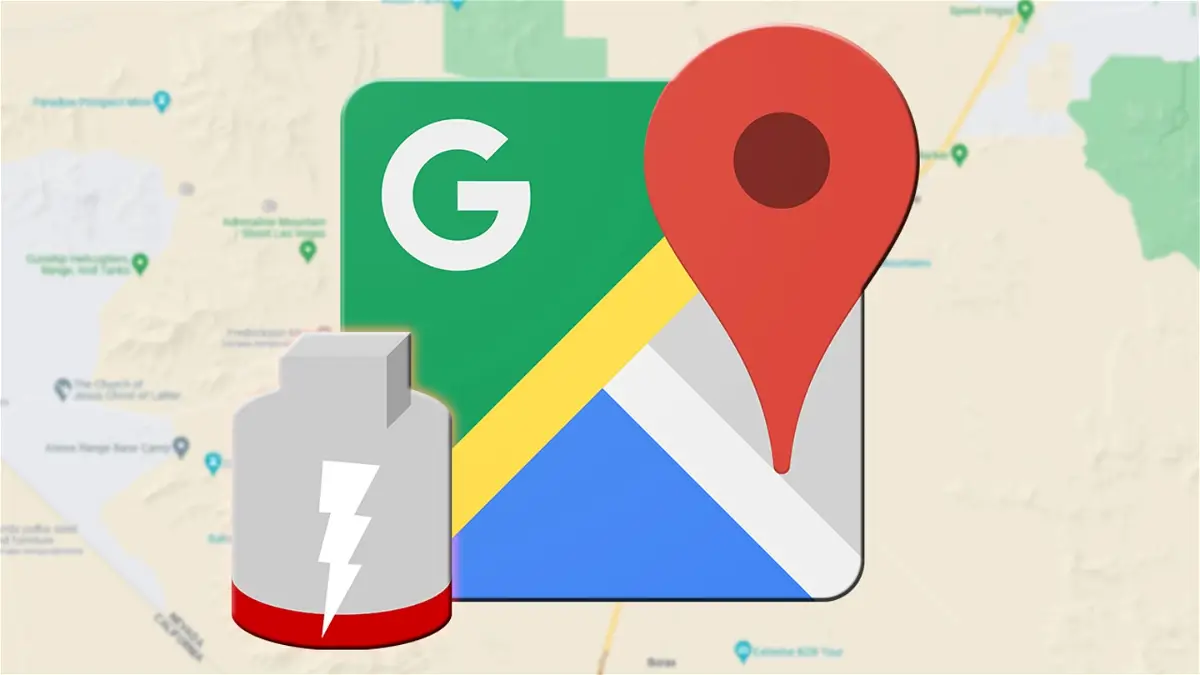
Seguire queste semplici indicazioni ti permetterà di utilizzare Google Maps come navigatore in auto senza esaurire rapidamente la batteria del telefono. Ricorda sempre di prendere precauzioni per viaggiare in sicurezza e goditi i tuoi viaggi senza preoccupazioni di batteria scarica. Buon viaggio!
Regola la Luminosità dello Schermo
La luminosità dello schermo è uno dei principali responsabili del consumo di batteria del telefono. Riduci la luminosità dello schermo al livello minimo possibile che ti consenta comunque di visualizzare chiaramente le istruzioni di navigazione su Google Maps. Inoltre, attiva la funzione di luminosità automatica se il tuo telefono la supporta. Questo adatterà la luminosità dello schermo alle condizioni ambientali, risparmiando energia.
Rendi il tuo smartphone in modalità oscura per risparmiare batteria
Una scelta alternativa consiste nell’utilizzare Google Maps come browser e attivare la “Modalità scura” del dispositivo. Questa opzione permette di evitare uno schermo sempre acceso con uno sfondo bianco, riducendo al contempo il consumo della batteria quando fa buio.
Puoi impostare la modalità oscura per l’intero smartphone nelle opzioni di configurazione… oppure, solo per Google Maps, che dispone anche della sua “Modalità scura”, accedendo a “Impostazioni” dal tuo account e selezionando la sezione “Modalità scura”.
Disattiva le Notifiche e le App in Background
Durante l’utilizzo di Google Maps, disattiva tutte le notifiche non essenziali e chiudi le app in background. Le notifiche costanti e le app in esecuzione consumano la batteria del telefono. Assicurati che Google Maps sia l’app principale aperta sul tuo telefono per ridurre al minimo il consumo della batteria.
Utilizza il Modalità Risparmio Energia
La maggior parte dei telefoni dispone di una modalità risparmio energia che aiuta a prolungare la durata della batteria. Attiva questa modalità quando utilizzi Google Maps come navigatore in auto. La modalità risparmio energia riduce le prestazioni del telefono, ma ti permetterà di utilizzare Google Maps per un periodo più lungo senza doverti preoccupare di rimanere senza energia.
Scarica le Mappe Offline
Una caratteristica utile di Google Maps è la possibilità di scaricare le mappe offline. Prima di iniziare il viaggio, scarica le mappe della zona in cui devi guidare. In questo modo, il telefono utilizzerà meno dati durante la navigazione, riducendo il consumo di batteria.
Chiudi Google Maps Quando Non è Necessario
Quando hai raggiunto la tua destinazione o non hai bisogno di indicazioni specifiche, chiudi l’app di Google Maps. Lasciarla aperta inutilmente continuerà a consumare batteria anche se non stai utilizzando la navigazione.
Tieni il Telefono al Fresco
Il surriscaldamento del telefono può compromettere la durata della batteria. Evita di esporre il telefono alla luce diretta del sole e cerca di mantenerlo al fresco durante il viaggio. Se possibile, utilizza l’aria condizionata dell’auto o una ventola per evitare il surriscaldamento del dispositivo.
Aggiorna l’App e il Sistema Operativo
Assicurati di avere sempre l’ultima versione di Google Maps e del sistema operativo del tuo telefono. Gli aggiornamenti spesso includono ottimizzazioni per il risparmio energetico e possono contribuire a migliorare la durata della batteria durante l’uso dell’app di navigazione.
Riduci il Volume delle Indicazioni Vocali
Le indicazioni vocali possono essere utili, ma ascoltarle al massimo volume può consumare la batteria del telefono più rapidamente. Riduci il volume delle indicazioni vocali o utilizza gli avvisi visivi sulla mappa per ricevere istruzioni senza dover ascoltare costantemente le indicazioni vocali.
Considera un Power Bank
Se prevedi di utilizzare Google Maps per lunghi viaggi o in situazioni in cui non avrai accesso a un caricatore per auto, considera l’acquisto di un power bank portatile. Un power bank ti permetterà di ricaricare il telefono durante il viaggio, assicurandoti di avere sempre energia sufficiente.
Conclusione
Utilizzare Google Maps come navigatore in auto può semplificare notevolmente i tuoi viaggi, ma è fondamentale prendere in considerazione il consumo della batteria del telefono. Seguendo questi preziosi consigli, potrai risparmiare batteria durante l’utilizzo di Google Maps e viaggiare con tranquillità.
5 Domande Frequenti (FAQs):
1. Google Maps consuma molta batteria? Sì, l’uso intensivo di Google Maps come navigatore può comportare un consumo significativo della batteria del telefono.
2. Come posso risparmiare batteria quando utilizzo Google Maps? Per risparmiare batteria, assicurati di mantenere il telefono carico, riduci la luminosità dello schermo, disattiva le notifiche non necessarie e utilizza la modalità risparmio energia.
3. Posso utilizzare Google Maps offline? Sì, puoi scaricare le mappe di una zona specifica e utilizzare Google Maps offline per ridurre il consumo di dati e batteria.
4. La modalità risparmio energia influisce sulle prestazioni di Google Maps? La modalità risparmio energia riduce le prestazioni del telefono, ma ti aiuta a risparmiare batteria durante l’uso di Google Maps.
5. Google Maps fornisce indicazioni vocali? Sì, Google Maps offre indicazioni vocali per guidarti durante il viaggio. Tuttavia, ridurre il volume delle indicazioni vocali può aiutare a risparmiare batteria.
